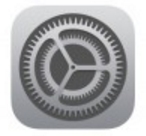HP製PC起動時に「AccelerometerSt.exe アプリケーションを正しく起動できませんでした」というエラーが頻発する場合があります。エラーコードは「0x000007b」で、再起動をしても同様のエラーが発生してしまいます。
このエラーが起こる原因はWindowsのアップデートをした際に多く見受けられ、特にWindows7、Windows8.1からWindows10にアップグレードしたPCによく起こってしまいます。
「AccelerometerSt.exe」のエラーがPC起動時に発生した場合、無視しても問題ありません。しかし、PCを起動する度にエラーが起こってしまうと不安になるでしょう。今回はHP製PC起動時に「AccelerometerSt.exe」エラーが起こった場合の解決方法を紹介します。
AccelerometerSt.exeとは?
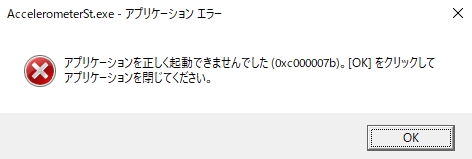
「AccelerometerSt.exe」は、PC起動時にスタートアップとして「HP3D DriveGuard System」を起動するHP独自のアプリケーションです。
ノートPCにプリインストールされており、高い場所からPCが落下した際に衝撃からハードディスクを守ってくれるアプリケーションなので、必要ないといえば必要のないアプリケーションです。
エラーの解決方法
エラーの解決方法は「HP3D DriveGuard System」をアンインストールして、再インストールすることです。PCを持ち歩くことがない場合はアンインストールするだけで問題ありません。
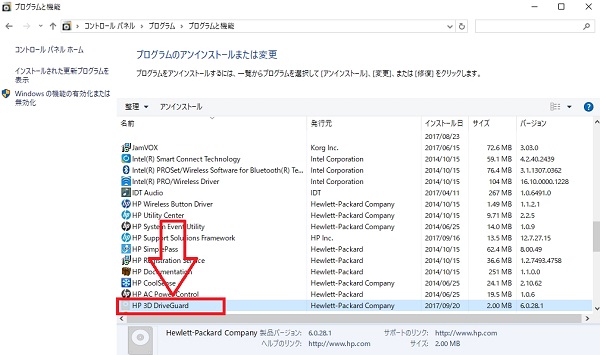
「コントロールパネル」→「プログラムのアンインストール」を選択し、「HP3D DriveGuard」をアンインストールします。
アンインストールが完了したら、PCを再起動してエラーが発生しないか確認します。
HP3D DriveGuardの再インストール
「HP3D DriveGuard」は、HPサポートからダウンロードすることができます。
HP カスタマーサポート – ソフトウェアおよびドライバーのダウンロード:https://support.hp.com/jp-ja/drivers
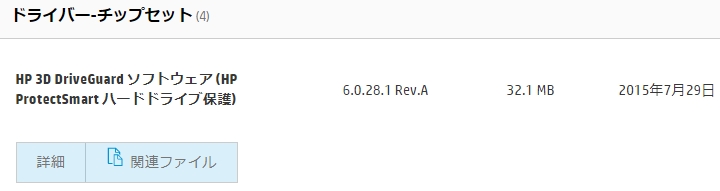
ドライバーチップセットの項目から「HP3D DriveGuardソフトウェア」をダウンロードしてインストールします。
インストール完了後、PCを再起動して「AccelerometerSt.exe」エラーが発生しないか確認します。「AccelerometerSt.exe」エラーが発生してしまった場合、再度「HP3D DriveGuard」をアンインストールします。その後、再インストールしても同様のエラーが発生する可能性が高いので「HP3D DriveGuard」をインストールする必要はありません。特にインストールしていないからといって問題のあるアプリケーションではない為、PCの落下や天板に物を落としたりしないよう気をつけるようにしましょう。